计算机网络实验lastest
计算机网络实验三参考答案

1. What is the IP address and TCP port number used by the client computer (source) that is transferring the file to ? To answer this questio n, it’s probably easiest to select an HTTP message and explore the details of the TCP packet used to carry this HTTP message, using the “details of the selected packet header window” (refer to Figure 2 in the “Getting Started with Wireshark” Lab if you’re uncertain about the Wireshark windows).Ans: IP address:192.168.1.102 TCP port:11612. What is the IP address of ? On what port number is it sending and receiving TCP segments for this connection?Ans: IP address:128.119.245.12 TCP port:80If you have been able to create your own trace, answer the following question:3. What is the IP address and TCP port number used by your client computer(source) to transfer the file to ?ANS: IP address :10.211.55.7 TCP port:492654. What is the sequence number of the TCP SYN segment that is used to initiate the TCP connection between the client computer and ? What is it in the segment that identifies the segment as a SYN segment?ANS: sequence number: 0 Syn Set = 1 identifies the segment as a SYN segment5. What is the sequence number of the SYNACK segment sent by to the client computer in reply to the SYN? What is the value of the ACKnowledgement field in the SYNACK segment? How did determine that value? What is it in the segment that identifies the segment as a SYNACK segment?ANS: The sequence number: 0ACKnowledgement number : 1 which is sequence number plus 1Both the sequence flag and the ACKnowledgement flag been set as 1, identifies the segment as SYNACK segment.6. What is the sequence number of the TCP segment containing the HTTP POST command? Note that in order to find the POST command, you’ll need to dig into the packet content field at the bottom of the Wireshark window, looking for a segment with a “POST” within its DATA field.Ans: The sequence number : 17. Consider the TCP segment containing the HTTP POST as the first segment in the TCP connection. What are the sequence numbers of the first six segments in the TCP connection (including thesegment containing the HTTP POST)? At what time was each segment sent? When was the ACK for each segment received? Given the difference between when each TCP segment was sent, and when its acknowledgement was received, what is the RTT value for each of the six segments? What is the EstimatedRTT value (see page 249 in text) after the receipt of each ACK? Assume that the value of the EstimatedRTT is equal to the measured RTT for the first segment, and then is computed using the EstimatedRTT equation on page 249 for all subsequent segments.Note: Wireshark has a nice feature that allows you to plot the RTT for each of the TCP segments sent. Select a TCP segment in the “listing of captured packets” window that is being sent from the client to the server. Then select: Statistics->TCP Stream Graph- >Round Trip Time Graph.Segment 1 Segment 2 Segment 3Segment 4Segment 5Segment 6After Segment 1 : EstimatedRTT = 0.02746After Segment 2 : EstimatedRTT = 0.875 * 0.02746 + 0.125*0.035557 = 0.028472 After Segment 3 : EstimatedRTT = 0.875 * 0.028472 + 0.125*0.070059 = 0.033670 After Segment 4 : EstimatedRTT = 0.875 * 0.033670 + 0.125*0.11443 = 0.043765 After Segment 5 : EstimatedRTT = 0.875 * 0.043765 + 0.125*0.13989 = 0.055781 After Segment 6 : EstimatedRTT = 0.875 * 0.055781 + 0.125*0.18964 = 0.072513 8. What is the length of each of the first six TCP segments?(see Q7)9. What is the minimum amount of available buffer space advertised at the received for the entire trace? Does the lack of receiver buffer space ever throttle thesender?ANS:The minimum amount of buffer space (receiver window) advertised at for the entire trace is 5840 bytes;This receiver window grows steadily until a maximum receiver buffer size of 62780 bytes.The sender is never throttled due to lacking of receiver buffer space by inspecting this trace.10. Are there any retransmitted segments in the trace file? What did you check for (in the trace) in order to answer this question?ANS: There are no retransmitted segments in the trace file. We can verify this by checking the sequence numbers of the TCP segments in the trace file. All sequence numbers are increasing.so there is no retramstmitted segment.11. How much data does the receiver typically acknowledge in an ACK? Can youidentify cases where the receiver is ACKing every other received segment (seeTable 3.2 on page 257 in the text).ANS: According to this screenshot, the data received by the server between these two ACKs is 1460bytes. there are cases where the receiver is ACKing every other segment 2920 bytes = 1460*2 bytes. For example 64005-61085 = 292012. What is the throughput (bytes transferred per unit time) for the TCP connection? Explain how you calculated this value.ANS: total amount data = 164091 - 1 = 164090 bytes#164091 bytes for NO.202 segment and 1 bytes for NO.4 segmentTotal transmission time = 5.455830 – 0.026477 = 5.4294So the throughput for the TCP connection is computed as 164090/5.4294 = 30.222 KByte/sec.13. Use the Time-Sequence-Graph(Stevens) plotting tool to view the sequence number versus time plot of segments being sent from the client to the server. Can you identify where TCP’s slow start phase begins and ends, and where congestion avoidance takes over? Comment on ways in which the measured data differs from the idealized behavior of TCP that we’ve studied in the text.ANS: Slow start begins when HTTP POST segment begins. But we can’t identify where TCP’s slow start phase ends, and where congestion avoidance takes over.14. Answer each of two questions above for the trace that you have gathered when you transferred a file from your computer to ANS: Slow start begins when HTTP POST segment begins. But we can’t identify where TCP’s slow start phase ends, and where congestion avoidance takes over.。
计算机网络技术实验报告
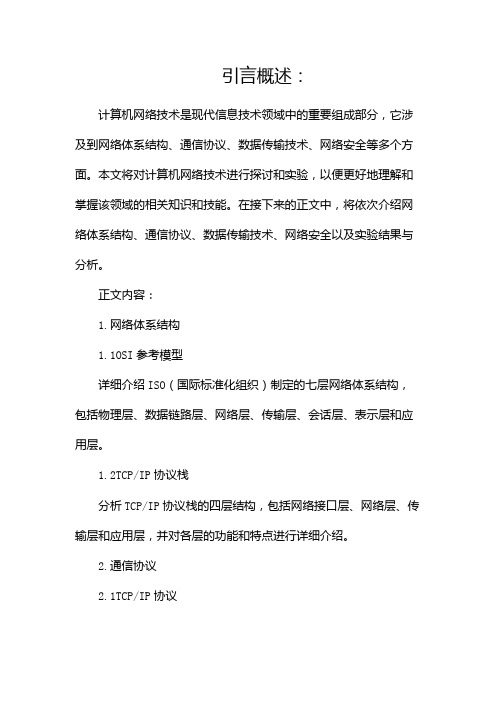
引言概述:计算机网络技术是现代信息技术领域中的重要组成部分,它涉及到网络体系结构、通信协议、数据传输技术、网络安全等多个方面。
本文将对计算机网络技术进行探讨和实验,以便更好地理解和掌握该领域的相关知识和技能。
在接下来的正文中,将依次介绍网络体系结构、通信协议、数据传输技术、网络安全以及实验结果与分析。
正文内容:1.网络体系结构1.1OSI参考模型详细介绍ISO(国际标准化组织)制定的七层网络体系结构,包括物理层、数据链路层、网络层、传输层、会话层、表示层和应用层。
1.2TCP/IP协议栈分析TCP/IP协议栈的四层结构,包括网络接口层、网络层、传输层和应用层,并对各层的功能和特点进行详细介绍。
2.通信协议2.1TCP/IP协议阐述TCP/IP协议的基本原理、工作方式以及常见的应用场景,包括TCP(传输控制协议)和IP(互联网协议)。
2.3DNS协议解释DNS协议在网络中的作用,包括域名解析、域名查询等功能。
3.数据传输技术3.1传输层协议详细阐述传输层协议的特点和功能,包括面向连接的TCP协议和无连接的UDP协议。
3.2终端设备讨论终端设备的种类和特点,包括计算机、方式、平板等,并介绍它们在数据传输中的作用。
4.网络安全4.1加密与解密技术分析加密与解密技术在网络安全中的应用,包括对称加密和非对称加密等方法。
4.2防火墙介绍防火墙的原理和功能,包括包过滤、状态检测等方法,以及常见的防火墙产品和解决方案。
4.3DDOS攻击分析DDOS攻击的原理和危害,并介绍一些应对DDOS攻击的方法和技术。
5.实验结果与分析5.1实验目的和方法简要介绍实验的目的和方法。
5.2实验数据统计和分析实验所获得的数据,包括网络延迟、带宽利用率等指标。
5.3结果讨论根据实验数据进行结果讨论,分析实验结果的合理性和可行性。
总结:通过本次实验,我们深入了解了计算机网络技术的相关知识和技术。
我们通过介绍网络体系结构、通信协议、数据传输技术以及网络安全等内容,帮助读者更好地理解和掌握计算机网络技术。
计算机网络实验
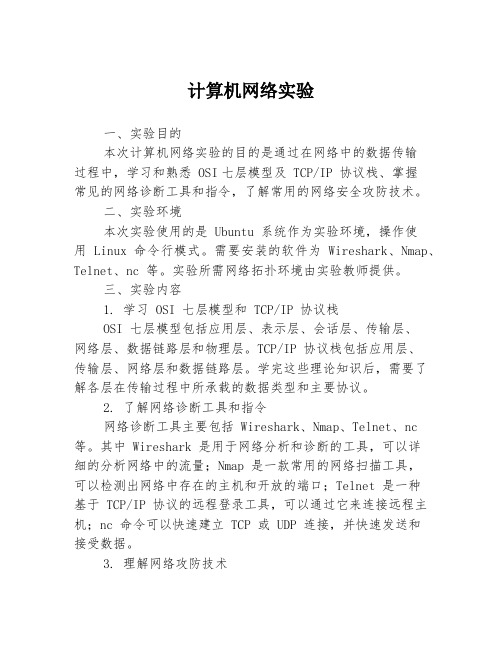
计算机网络实验一、实验目的本次计算机网络实验的目的是通过在网络中的数据传输过程中,学习和熟悉 OSI七层模型及 TCP/IP 协议栈、掌握常见的网络诊断工具和指令,了解常用的网络安全攻防技术。
二、实验环境本次实验使用的是 Ubuntu 系统作为实验环境,操作使用 Linux 命令行模式。
需要安装的软件为 Wireshark、Nmap、Telnet、nc 等。
实验所需网络拓扑环境由实验教师提供。
三、实验内容1. 学习 OSI 七层模型和 TCP/IP 协议栈OSI 七层模型包括应用层、表示层、会话层、传输层、网络层、数据链路层和物理层。
TCP/IP 协议栈包括应用层、传输层、网络层和数据链路层。
学完这些理论知识后,需要了解各层在传输过程中所承载的数据类型和主要协议。
2. 了解网络诊断工具和指令网络诊断工具主要包括 Wireshark、Nmap、Telnet、nc 等。
其中 Wireshark 是用于网络分析和诊断的工具,可以详细的分析网络中的流量;Nmap 是一款常用的网络扫描工具,可以检测出网络中存在的主机和开放的端口;Telnet 是一种基于 TCP/IP 协议的远程登录工具,可以通过它来连接远程主机;nc 命令可以快速建立 TCP 或 UDP 连接,并快速发送和接受数据。
3. 理解网络攻防技术中间人攻击等,能够让防范这些攻击变得更加有效。
此外,还需要掌握一些网络安全策略,如访问控制、加密、认证等。
四、实验步骤1. 使用 Wireshark 分析数据包Wireshark 是一款非常强大的网络流量分析软件。
首先需要从镜像端口或 TAP 端口捕获网络流量,并保存下来。
在Wireshark 软件中,打开该数据包文件,即可查看网络中的通信流量、查看数据包的详细信息,并进行一系列的过滤操作。
通过分析数据包,可以了解各层所承载的数据类型和通信细节。
2. 使用 Nmap 扫描主机和端口Nmap 是一款网络扫描工具,可以检测出网络中存在的主机和开放的端口。
计算机网络实验报告(6篇)

计算机网络实验报告(6篇)计算机网络实验报告(通用6篇)计算机网络实验报告篇1一、实验目的1、熟悉微机的各个部件;2、掌握将各个部件组装成一台主机的方法和步骤;3、掌握每个部件的安装方法;4、了解微型计算机系统的基本配置;5、熟悉并掌握DOS操作系统的使用;6、掌握文件、目录、路径等概念;7、掌握常用虚拟机软件的安装和使用;8、熟悉并掌握虚拟机上WINDOWS操作系统的安装方法及使用;9、掌握使用启动U盘的制作和U盘安装windows操作系统的方法;10、了解WINDOWS操作系统的基本配置和优化方法。
二、实验内容1.将微机的各个部件组装成一台主机;2.调试机器,使其正常工作;3.了解计算机系统的基本配置。
4.安装及使用虚拟机软件;5.安装WINDOWS7操作系统;6.常用DOS命令的使用;7.学会制作启动U盘和使用方法;8.WINDOWS7的基本操作;9.操作系统的基本设置和优化。
三、实验步骤(参照实验指导书上的内容,结合实验过程中做的具体内容,完成此项内容的撰写)四、思考与总结(写实验的心得体会等)计算机网络实验报告篇2windows平台逻辑层数据恢复一、实验目的:通过运用软件R-Studio_5.0和winhe_对误格式化的硬盘或者其他设备进行数据恢复,通过实验了解windows平台逻辑层误格式化数据恢复原理,能够深入理解并掌握数据恢复软件的使用方法,并能熟练运用这些软件对存储设备设备进行数据恢复。
二、实验要求:运用软件R-Studio_5.0和winhe_对电脑磁盘或者自己的U盘中的删除的数据文件进行恢复,对各种文件进行多次尝试,音频文件、系统文件、文档文件等,对简单删除和格式化的磁盘文件分别恢复,并检查和验证恢复结果,分析两个软件的数据恢复功能差异与优势,进一步熟悉存储介质数据修复和恢复方法及过程,提高自身的对存储介质逻辑层恢复技能。
三、实验环境和设备:(1)Windows _P 或Windows 20__ Professional操作系统。
计算机网络实验报告实验3

计算机网络实验报告实验3一、实验目的本次计算机网络实验 3 的主要目的是深入理解和掌握计算机网络中的相关技术和概念,通过实际操作和观察,增强对网络通信原理、协议分析以及网络配置的实际应用能力。
二、实验环境本次实验在计算机网络实验室进行,使用的设备包括计算机、网络交换机、路由器等。
操作系统为 Windows 10,实验中使用的软件工具包括 Wireshark 网络协议分析工具、Cisco Packet Tracer 网络模拟软件等。
三、实验内容与步骤(一)网络拓扑结构的搭建使用 Cisco Packet Tracer 软件,构建一个包含多个子网的复杂网络拓扑结构。
在这个拓扑结构中,包括了不同类型的网络设备,如交换机、路由器等,并配置了相应的 IP 地址和子网掩码。
(二)网络协议分析启动 Wireshark 工具,捕获网络中的数据包。
通过对捕获到的数据包进行分析,了解常见的网络协议,如 TCP、IP、UDP 等的格式和工作原理。
观察数据包中的源地址、目的地址、协议类型、端口号等关键信息,并分析它们在网络通信中的作用。
(三)网络配置与管理在实际的网络环境中,对计算机的网络参数进行配置,包括 IP 地址、子网掩码、网关、DNS 服务器等。
通过命令行工具(如 Windows 中的 ipconfig 命令)查看和验证配置的正确性。
(四)网络故障排查与解决设置一些网络故障,如 IP 地址冲突、网络连接中断等,然后通过相关的工具和技术手段进行故障排查和解决。
学习使用 ping 命令、tracert 命令等网络诊断工具,分析故障产生的原因,并采取相应的解决措施。
四、实验结果与分析(一)网络拓扑结构搭建结果成功构建了包含多个子网的网络拓扑结构,各个设备之间能够正常通信。
通过查看设备的状态指示灯和配置信息,验证了网络连接的正确性。
(二)网络协议分析结果通过 Wireshark 捕获到的数据包,清晰地看到了 TCP 三次握手的过程,以及 IP 数据包的分片和重组。
实验4_北航研究生计算机网络实验
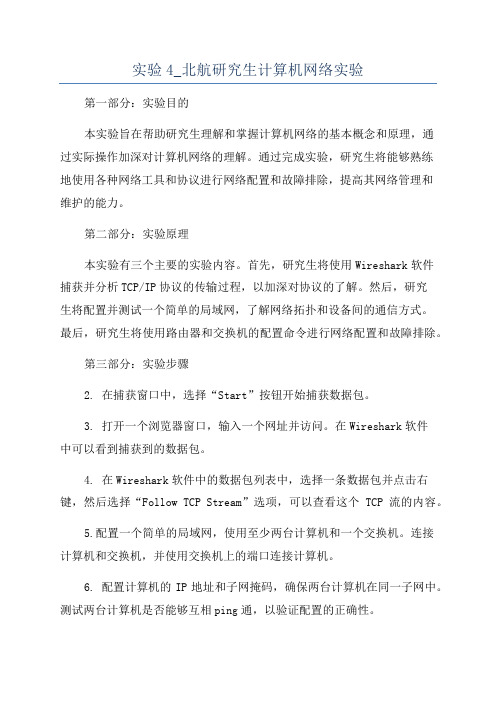
实验4_北航研究生计算机网络实验第一部分:实验目的本实验旨在帮助研究生理解和掌握计算机网络的基本概念和原理,通过实际操作加深对计算机网络的理解。
通过完成实验,研究生将能够熟练地使用各种网络工具和协议进行网络配置和故障排除,提高其网络管理和维护的能力。
第二部分:实验原理本实验有三个主要的实验内容。
首先,研究生将使用Wireshark软件捕获并分析TCP/IP协议的传输过程,以加深对协议的了解。
然后,研究生将配置并测试一个简单的局域网,了解网络拓扑和设备间的通信方式。
最后,研究生将使用路由器和交换机的配置命令进行网络配置和故障排除。
第三部分:实验步骤2. 在捕获窗口中,选择“Start”按钮开始捕获数据包。
3. 打开一个浏览器窗口,输入一个网址并访问。
在Wireshark软件中可以看到捕获到的数据包。
4. 在Wireshark软件中的数据包列表中,选择一条数据包并点击右键,然后选择“Follow TCP Stream”选项,可以查看这个TCP流的内容。
5.配置一个简单的局域网,使用至少两台计算机和一个交换机。
连接计算机和交换机,并使用交换机上的端口连接计算机。
6. 配置计算机的IP地址和子网掩码,确保两台计算机在同一子网中。
测试两台计算机是否能够互相ping通,以验证配置的正确性。
7. 配置一个路由器,将两个子网连接起来。
配置路由器的IP地址、子网掩码和默认网关。
测试两个子网的计算机是否能够互相ping通,以验证配置的正确性。
8. 配置一个交换机,将多个子网连接起来。
使用交换机的端口连接路由器和各个子网的计算机。
测试各个子网的计算机是否能够互相ping 通,以验证配置的正确性。
第四部分:实验总结通过完成本实验,研究生将对计算机网络的基本原理和概念有更深入的了解。
研究生能够熟练地使用Wireshark软件进行数据包捕获与分析,了解TCP/IP协议的传输过程。
研究生还能够独立配置和维护一个简单的局域网,使用路由器和交换机的命令进行网络配置和故障排除。
实验2_北航研究生计算机网络实验

实验2_北航研究生计算机网络实验引言:计算机网络实验是计算机网络课程中非常重要的一部分。
通过实验,可以加深对计算机网络原理和协议的理解,并且提高实践能力。
在北航研究生计算机网络实验中,实验2是一个关于网络通信的实验,本文将对该实验进行详细描述和分析。
一、实验目的1.通过实验深入了解网络通信原理和实现;2.熟悉并掌握网络通信调试工具的使用方法;3.通过实验提高网络故障排查和修复的能力。
二、实验内容本次实验的内容是使用网络通信技术完成一个具体任务。
实验使用的工具是Wireshark,这是一款常用的网络抓包分析软件。
学生需要在虚拟机上模拟网络环境,并且使用Wireshark工具对网络通信进行抓包和分析。
实验的具体步骤如下:1.准备实验环境:使用虚拟机软件搭建网络环境,一般使用VMware Workstation或VirtualBox软件;2.配置网络参数:为虚拟机配置IP地址、网关地址、子网掩码等网络参数;3.设置Wireshark:在虚拟机上安装Wireshark软件,并进行基础的配置;4.抓包分析:使用Wireshark对网络通信进行抓包,并对抓包结果进行分析;5.故障排查和修复:根据抓包结果分析,定位网络故障的原因,并进行相应的修复。
三、实验结果与分析进行实验后,我们得到了一份Wireshark的抓包结果。
通过对抓包结果的分析,我们可以得到以下结论:1.网络通信存在问题,通信过程中有大量的丢包和重传;2.网络延迟较高,造成通信速度较慢;3.一些数据包在传输过程中被篡改。
根据以上结论,我们可以推断网络通信存在以下问题:1.网络链路质量差,导致数据包丢失和重传;2.网络带宽不足,导致通信速度较慢;3.网络安全问题,导致数据包被篡改。
为了解决以上问题,我们可以尝试以下解决方案:1.改善网络链路质量,可以通过替换网线、调整网络设备位置等方式改善网络信号质量;2.增加网络带宽,可以通过升级网络设备或增加网络带宽来提高通信速度;3.加强网络安全防护,可以使用防火墙软件、数据包加密等方式来防止数据包被篡改。
计算机网络实验

计算机网络实验
计算机网络实验通常涉及以下方面的内容:
1. 实验目的和背景:明确实验目标和背景,概述实验内容
和意义。
2. 实验环境搭建:包括实验所需的网络设备和软件的安装
和配置。
3. 基本网络配置:设置网络参数,如IP地址、子网掩码、默认网关等。
4. 网络连接测试:测试网络连接是否正常,通信是否稳定。
5. 流量监测与分析:使用网络监测工具,如Wireshark等,捕获和分析网络流量。
6. 路由配置与实验:设置网络路由器的路由表,实现不同
网络之间的通信。
7. 网络拓扑设计与实验:设计不同网络拓扑结构,进行网
络通信实验。
8. 网络性能测试与优化:测试网络带宽、延迟等性能参数,并尝试优化网络性能。
9. 网络安全实验:进行网络攻击与防御实验,测试网络的
安全性。
10. 实验报告撰写:总结实验过程和结果,分析实验中遇到的问题和解决方法,并提出改进建议。
以上是计算机网络实验的一般流程,具体的实验内容和步
骤可能根据实验目的和要求而有所不同。
计算机网络实验实验报告1

计算机网络实验实验报告1一、实验目的本次计算机网络实验的主要目的是深入理解计算机网络的基本原理和技术,通过实际操作和观察,掌握网络配置、数据传输、协议分析等方面的知识和技能,提高对计算机网络的综合应用能力。
二、实验环境1、硬件环境:计算机若干台,具备以太网卡。
网络交换机、路由器等网络设备。
网线若干。
2、软件环境:Windows 操作系统。
Wireshark 网络协议分析工具。
网络配置工具(如 ipconfig 命令)。
三、实验内容与步骤1、网络拓扑结构搭建利用网线将计算机与交换机连接,构建简单的星型网络拓扑结构。
检查物理连接是否正常,确保网络设备的指示灯显示正常。
2、 IP 地址配置打开计算机的网络设置,手动配置 IP 地址、子网掩码、网关等参数。
使用 ipconfig 命令查看配置是否成功,验证网络连接的有效性。
3、网络连通性测试使用 ping 命令测试不同计算机之间的连通性。
记录测试结果,分析可能存在的连接问题并进行排查。
4、数据捕获与协议分析在一台计算机上安装并运行 Wireshark 工具。
启动捕获网络数据包,进行网络通信操作,如访问网站、发送文件等。
停止捕获后,对捕获的数据包进行分析,查看数据包的源地址、目的地址、协议类型等信息。
5、网络服务配置与测试配置一台计算机作为 Web 服务器,安装 Web 服务软件(如 IIS 或Apache)。
在其他计算机上通过浏览器访问该 Web 服务器,验证 Web 服务的可用性。
四、实验结果与分析1、网络拓扑结构搭建与 IP 地址配置成功搭建了星型网络拓扑结构,计算机与交换机之间的物理连接正常。
手动配置的 IP 地址能够正确生效,通过 ipconfig 命令显示的网络参数与设定值一致。
2、网络连通性测试在进行 ping 测试时,大部分计算机之间能够正常通信,少数出现丢包现象。
经过检查,发现是网线接触不良导致,更换网线后问题解决。
3、数据捕获与协议分析通过 Wireshark 捕获到了丰富的网络数据包,包括 TCP、UDP、HTTP 等常见协议。
电大实验六计算机网络综合性实验

电大实验六计算机网络综合性实验计算机网络是信息时代的重要基础设施之一,其在数据通信、互联网、网络应用等方面发挥着重要作用。
电大实验六,计算机网络综合性实验,通过设计和实现一个简单的网络应用,加深对计算机网络原理和技术的理解。
本次实验采用Python编程语言和TCP/IP协议进行设计和实现。
实验目的:1.理解计算机网络的基本原理和TCP/IP协议;2. 熟悉Python编程语言的网络编程;3. 掌握socket编程接口和TCP客户端/服务器编程实现。
实验内容:1.基于TCP实现一个简单的聊天室程序。
2.聊天室程序包括一个服务器端和多个客户端,客户端间通过服务器进行通信。
实验步骤:1.设计服务器端的功能,并实现相应的代码。
服务器端主要包括以下功能:-启动服务器,接受客户端的连接请求;-接收客户端发送的消息,并将消息转发给所有连接的客户端;-处理客户端的退出请求。
2.设计客户端的功能,并实现相应的代码。
客户端主要包括以下功能:-连接服务器,发送连接请求;-发送消息给服务器;-接收服务器发送的消息;-处理客户端的退出请求。
3.实现服务器端和客户端的代码,并进行相应的调试和测试。
4.编写实验报告,总结实验过程、实验结果和实验心得。
实验步骤详解:1.设计服务器端的功能,并实现相应的代码。
1.创建一个TCP服务器套接字,并绑定到一个地址和端口;2.启动服务器,开始监听客户端的连接请求;3.接受客户端的连接请求,并保存客户端的套接字;4.创建一个新的线程,处理客户端的消息处理和转发;5.在主线程中,接收服务器的消息,并将消息转发给所有连接的客户端;6.处理客户端的退出请求,关闭客户端的套接字。
2.设计客户端的功能,并实现相应的代码。
1.创建一个TCP客户端套接字,并连接到服务器的地址和端口;2.发送连接请求给服务器;3.接收服务器发送的消息,并显示在客户端上;4.发送消息给服务器;5.处理客户端的退出请求,关闭客户端的套接字。
计算机网络实验总结

计算机网络实验总结计算机网络实验总结(通用8篇)计算机网络实验总结篇1一学期的计算机网络课结束了,通过这一学期的学习,我们对计算机网络的各方面知识都有了初步的了解。
这一学期计算机网络实验课总共进行了5次:第一次是关于网线制作以及相关设备的了解;第二次是关于交换机的配置问题;第三次是关于vlan的配置问题;第四次是关于路由器的配置和协议问题;最后一次是了解RIP协议和OSPF协议,以及相关的配置。
5次实验课从简单到困难,考察了计算机网络一些重要的基本知识,为我们以后详细学习计算机网络奠定了坚实的基础。
第一次试验是制作网线。
首先是了解网线连接设备时的规则问题,我们了解到同态设备使用交叉线,异态设备使用直通线。
直通线两头都按照T568B线序标准连接,交叉线一头按照T568A线序标准连接,另一头按照T568B线序标准连接。
我们所要做的就是制作交叉线和直通线。
制作网线的过程分为这几部分:剥线排序理直剪齐插入压线检测。
每一步都很重要,稍有差错网线就不能制作成功。
组员内有人制作失败,原因是网线没有剪齐,有的线无法接触到顶端的簧片。
这个错误是不应该的,只要仔细就可以完全避免的。
然后我们又了解了制作网线所用到的一些工具,包括各种网线钳和网线,这让我们受益匪浅。
第二次实验是进行交换机的配置。
学习到有关全局模式和特权模式转换的方法、交换机的工作原理、交换机的基本配置和vlan的配置问题,还有在dos命令框中输入代码进行配置的各种方法。
我们进行了划分vlan操作,删除vlan操作等,详细了解了设备各种端口的设置,还有IP住址以及住址掩码等的设置。
在这一次实验中,问题主要是在全局模式和特权模式中,有人在设置的时候没分清计算机是处于那种模式下,导致设置出现错误。
不过大家互相帮助,在接下来的实验中这个问题没有再出现过。
第三次实验是vlan的配置。
主要内容有创建vlan,划分端口,以及各个端口的设置。
实验错误主要是出现在拓扑图连线的时候,没有注意到端口的问题,在设置的时候,没有分清端口的位置,导致出错,最后拓扑图无法连通。
计算机网络实验报告
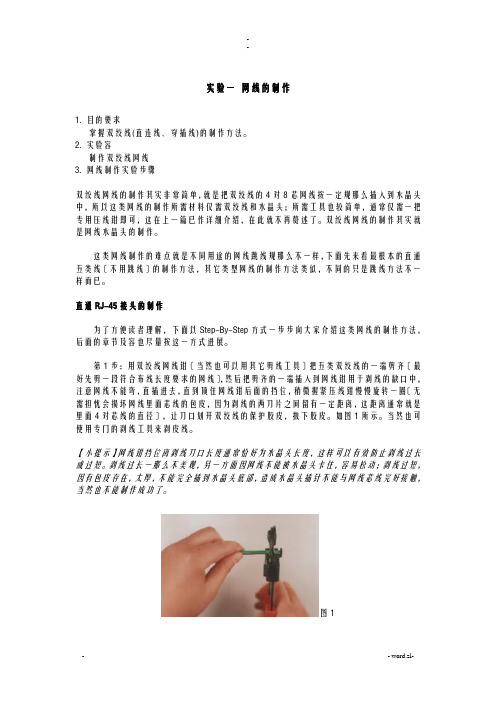
实验一网线的制作1. 目的要求掌握双绞线(直连线、穿插线)的制作方法。
2. 实验容制作双绞线网线3. 网线制作实验步骤双绞线网线的制作其实非常简单,就是把双绞线的4对8芯网线按一定规那么插入到水晶头中,所以这类网线的制作所需材料仅需双绞线和水晶头;所需工具也较简单,通常仅需一把专用压线钳即可,这在上一篇已作详细介绍,在此就不再赘述了。
双绞线网线的制作其实就是网线水晶头的制作。
这类网线制作的难点就是不同用途的网线跳线规那么不一样,下面先来看最根本的直通五类线〔不用跳线〕的制作方法,其它类型网线的制作方法类似,不同的只是跳线方法不一样而已。
直通RJ-45接头的制作为了方便读者理解,下面以Step-By-Step方式一步步向大家介绍这类网线的制作方法,后面的章节及容也尽量按这一方式进展。
第1步:用双绞线网线钳〔当然也可以用其它剪线工具〕把五类双绞线的一端剪齐〔最好先剪一段符合布线长度要求的网线〕,然后把剪齐的一端插入到网线钳用于剥线的缺口中,注意网线不能弯,直插进去,直到顶住网线钳后面的挡位,稍微握紧压线钳慢慢旋转一圈〔无需担忧会损坏网线里面芯线的包皮,因为剥线的两刀片之间留有一定距离,这距离通常就是里面4对芯线的直径〕,让刀口划开双绞线的保护胶皮,拔下胶皮。
如图1所示。
当然也可使用专门的剥线工具来剥皮线。
【小提示】网线钳挡位离剥线刀口长度通常恰好为水晶头长度,这样可以有效防止剥线过长或过短。
剥线过长一那么不美观,另一方面因网线不能被水晶头卡住,容易松动;剥线过短,因有包皮存在,太厚,不能完全插到水晶头底部,造成水晶头插针不能与网线芯线完好接触,当然也不能制作成功了。
图1第2步:剥除外包皮后即可见到双绞线网线的4对8条芯线,并且可以看到每对的颜色都不同。
每对缠绕的两根芯线是由一种染有相应颜色的芯线加上一条只染有少许相应颜色的白色相间芯线组成。
四条全色芯线的颜色为:棕色、橙色、绿色、蓝色。
先把4对芯线一字并排排列,然后再把每对芯线分开〔此时注意不跨线排列,也就是说每对芯线都相邻排列〕,并按统一的排列顺序〔如左边统一为主颜色芯线,右边统一为相应颜色的花白芯线〕排列。
计算机网络实验报告12篇
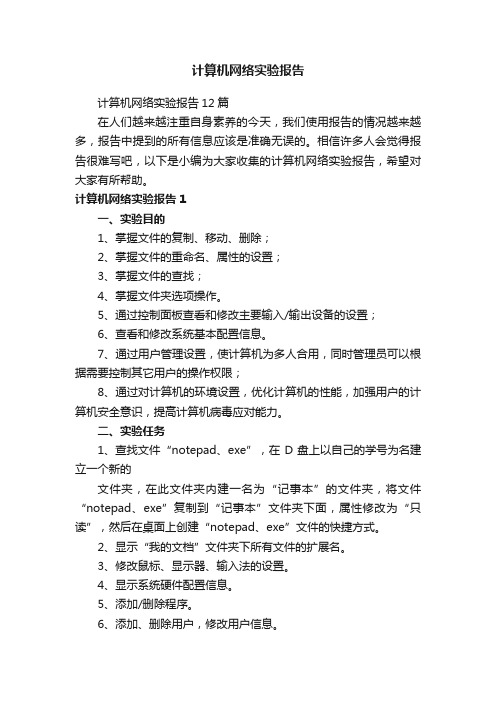
计算机网络实验报告计算机网络实验报告12篇在人们越来越注重自身素养的今天,我们使用报告的情况越来越多,报告中提到的所有信息应该是准确无误的。
相信许多人会觉得报告很难写吧,以下是小编为大家收集的计算机网络实验报告,希望对大家有所帮助。
计算机网络实验报告1一、实验目的1、掌握文件的复制、移动、删除;2、掌握文件的重命名、属性的设置;3、掌握文件的查找;4、掌握文件夹选项操作。
5、通过控制面板查看和修改主要输入/输出设备的设置;6、查看和修改系统基本配置信息。
7、通过用户管理设置,使计算机为多人合用,同时管理员可以根据需要控制其它用户的操作权限;8、通过对计算机的环境设置,优化计算机的性能,加强用户的计算机安全意识,提高计算机病毒应对能力。
二、实验任务1、查找文件“notepad、exe”,在D盘上以自己的学号为名建立一个新的文件夹,在此文件夹内建一名为“记事本”的文件夹,将文件“notepad、exe”复制到“记事本”文件夹下面,属性修改为“只读”,然后在桌面上创建“notepad、exe”文件的快捷方式。
2、显示“我的文档”文件夹下所有文件的扩展名。
3、修改鼠标、显示器、输入法的设置。
4、显示系统硬件配置信息。
5、添加/删除程序。
6、添加、删除用户,修改用户信息。
7、修改虚拟内存设置,优化计算机性能三、实验检查内容1、是否在E区建立以自己学号为名的文件夹2、是否在学号文件夹中创建名为“记事本”的文件夹3、是否将“notepad、exe”文件复制到“记事本”文件夹中4、“notepad、exe”文件的属性是否修改为“只读”5、是否在桌面上创建“notepad、exe”文件的快捷方式6、是否显示文件的扩展名7、修改鼠标处于“正常选择”状态的显示图形8、修改显示器的分辨率9、设置CTRL+SHIFT+1为某种中文输入法的热键10、设置Windows系统在“关闭程序”事件时的声音11、查找本机CPU的频率12、写出本机网络适配器的名称13、添加一个以自己学号为名的用户14、将虚拟内存设置到D区,最大值为1GB。
实验3北航研究生计算机网络实验

实验3北航研究生计算机网络实验引言:计算机网络是现代社会中不可或缺的一部分,实验3是北航研究生计算机网络实验课程中的一部分。
该实验旨在帮助学生深入理解计算机网络的工作原理,并通过实践操作加深对计算机网络的理解。
实验目的:1. 了解计算机网络的基本原理和概念;2. 掌握计算机网络的实验环境和工具;3. 实践操作计算机网络的基本配置和管理。
实验内容:1. 实验环境的搭建:搭建一个基于模拟器的计算机网络实验环境,如使用 GNS3 或 Packet Tracer 软件进行网络拓扑的设计与配置;2. 网络配置与管理:配置网络设备,如路由器、交换机等,并实现网络互连与通信;3. 网络协议的配置与测试:配置网络协议,如TCP/IP协议,并进行相应的测试与验证。
实验步骤:1. 实验环境的搭建:a. 选择合适的计算机网络模拟器软件,如 GNS3 或 Packet Tracer;b. 安装所选软件,并进行基本配置;c. 设计一个适合的网络拓扑并配置网络设备。
2. 网络配置与管理:a. 配置路由器和交换机以实现网络设备的互连;b. 设置网络设备的IP地址,子网掩码等;c. 配置路由表以实现数据包转发;d. 测试网络连接和通信是否正常。
3. 网络协议的配置与测试:a. 选择合适的网络协议,如TCP/IP协议;b. 配置所选协议的相关参数,如IP地址、子网掩码、网关等;c. 测试配置是否正确,如通过 ping 命令测试是否能够与其他主机进行通信;d. 验证网络协议在正常工作情况下的特性,如TCP的可靠数据传输、IP的数据路由等。
实验总结与心得:通过完成实验3,我对计算机网络的工作原理和实现有了更深入的了解。
实验中,我通过搭建实验环境和配置网络设备,学会了如何建立和管理一个基本的计算机网络。
我还通过配置和测试网络协议,掌握了常用协议的配置和测试方法,并对协议在实际网络中的应用有了更好的理解。
在实验过程中,我遇到了一些挑战,如网络设备的设置和网络连接的调试。
计算机网络实验报告

计算机网络实验报告第一篇:计算机网络实验报告计算机网络实验报告年级:专业:班级:姓名:学号:实验地点:实验时间:指导教师签字:成绩:实验名称:1.实验目的和要求:2.实验原理:3.实验用的软硬件环境4.操作方法与实验步骤5.实验内容及实验数据记录6.分析、建议、问题讨论第二篇:计算机网络实验报告计算机网络实验报告课程_ _ 实验名称 _姓名_________ ________ 实验日期:学号________ _________ 实验报告日期:同组人姓名_________________ 报告退发:(订正、重做)同组人学号_ _______________________ 教师审批签字:一.实验名称二.环境(详细说明运行的操作系统,网络平台,机器的IP地址)三.实验目的""四.实验内容及步骤(包括主要流程和说明,分工说明)五.实验结果六.实验中的问题及心得第三篇:计算机网络实验报告(模版)福建农林大学计算机与信息学院课程名称:姓名:系:专业:年级:学号:指导教师:职称:信息工程类实验报告计算机网络计算机科学与技术系计算机科学与技术2011级周术成老师2014年月日福建农林大学计算机与信息学院实验报告系:计算机与信息系专业:计算机科学与技术年级:2011姓名:学号:实验课程:_计算机网络实验室号____田C-305__计算机号:实验时间:指导教师签字:成绩:实验一以太网组网实验1.实验目的和要求1.熟悉局域网所使用的基本设备 2.掌握以太网组建方法 3.掌握网络连通性测试方法2.实验原理以太网事实上是一簇局域网技术,不同的以太网在链路层帧头的格式、电缆的类型和传输速度上有很大的差异以太网可以利用同轴电缆、双绞线、光缆等不同的传输介质进行组网,也可以运行10Mb/s、100Mb/s、1000Mb/s 的网络速度。
不管采用何种传输介质,以及网络速度各不相同,只要是以太网,采用的都是CSMA/CD介质访问控制方法。
(完整版)计算机网络实验报告
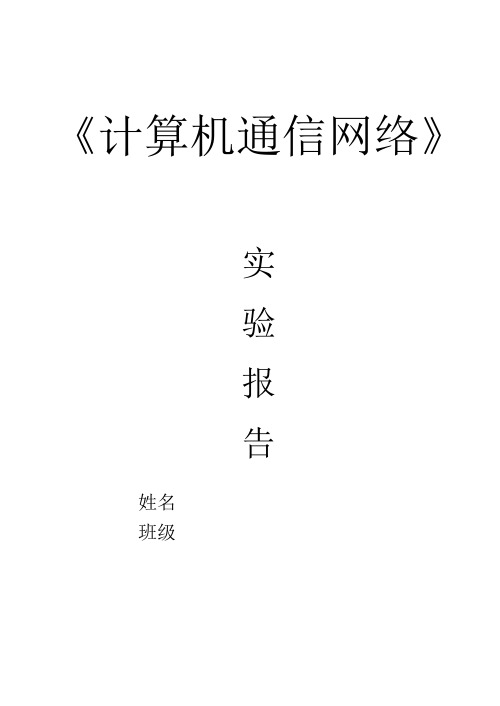
《计算机通信网络》实验报告姓名班级实验一网络基本概念及应用【实验目的】1.掌握网络的基本概念和术语。
2.熟练掌握电子邮件E-mail的使用。
3.了解Internet的发展过程,掌握获取Internet资源的方法。
熟练掌握Internet搜索引擎Google、Y ahoo等的使用。
【实验环境】Windows 操作系统的计算机,具备Internet环境。
【实验重点及难点】重点学习掌握E-mail的使用以及通过Internet获取资源的方法。
【实验内容】1、记录下局域网结构(1)画出局域网的网络拓扑结构示意图并详细标注各设备类型。
其中的方框代表诸如计算机和打印机之类的部件,并且用直线连接这些部件。
(2)在图表上用字母“S”标记服务器.用字母“W”标记工作站,用字母“P”标记打印机。
如不能确定其中的某个部件,就用字母“O”把它们标记为“其他”。
(3)记录下网络操作系统的类型和版本。
NetWare网络操作系统Windows2000网络操作系统UNIX网络操作系统Linux网络操作系统(4)记录下网络接口卡的类型光纤分布式数据接口。
5、记录下网络的协议。
TCP/IP2、在因特网上创建一个免费的E-mail帐号(以雅虎网站为例)(1)打开因特网浏览器(2)登录到,然后主页出现在屏幕上(3)选中“电邮”图标(4)仔细阅读“雅虎服务协议条款”,选定“接受条款并注册”(5)填写用户名、密码及其它用户信息,然后选择“提交”(6)如果出现“注册成功”信息,则表示创建成功,你的E-mail地址即为用户名@。
如果提示错误,则根据提示重新填写信息。
(7)(8)记录下你的电子邮件ID。
现在就可以在世界上任何地方使用你的Y ahoo电子邮件ID来收发由电子邮件服务提供商提供的电子邮件。
lidegao@(9)3、使用因特网百科全书(1)打开因持网浏览器(2)登录到(3)在搜索对话框中,输入Client,然后选中Go!。
则webopedia屏幕显示出client的定义则屏幕显示NIC(网络接口卡)的定义(5)从weboPedia中退出,并且关闭因特网浏览器实验二网络标准和OSI模型的理解【实验目的】1. 了解网络标准化组织。
计算机网络实验报告
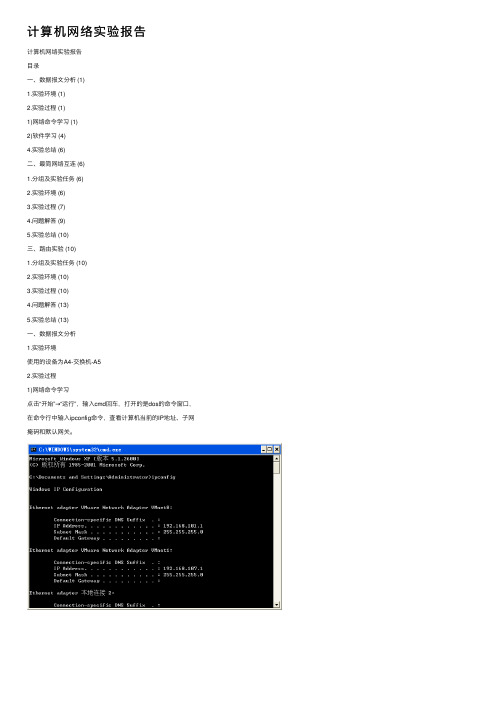
计算机⽹络实验报告计算机⽹络实验报告⽬录⼀、数据报⽂分析 (1)1.实验环境 (1)2.实验过程 (1)1)⽹络命令学习 (1)2)软件学习 (4)4.实验总结 (6)⼆、最简⽹络互连 (6)1.分组及实验任务 (6)2.实验环境 (6)3.实验过程 (7)4.问题解答 (9)5.实验总结 (10)三、路由实验 (10)1.分组及实验任务 (10)2.实验环境 (10)3.实验过程 (10)4.问题解答 (13)5.实验总结 (13)⼀、数据报⽂分析1.实验环境使⽤的设备为A4-交换机-A52.实验过程1)⽹络命令学习点击“开始”→“运⾏”,输⼊cmd回车,打开的是dos的命令窗⼝,在命令⾏中输⼊ipconfig命令,查看计算机当前的IP地址、⼦⽹掩码和默认⽹关。
添加上参数,输⼊ipconfig /all 记录本地连接中IP地址,MAC地址(Physical Address),⽹关(Default Gateway)等信息。
在命令⾏下输⼊route print命令,查看本机上路由表信息。
输⼊arp –a 命令,查看本地⾼速缓存中IP地址和MAC地址的信息。
相邻的两位同学组成⼀组,输⼊命令ping对⽅IP地址。
测试当前主机到⽬的主机的⽹络连接状态。
再次输⼊arp –a 命令,查看本地⾼速缓存中IP地址和MAC地址的信息,并记录下来。
2)软件学习点击菜单栏中的“capture”→“Interfaces”,查看⽹络接⼝的当前状态。
在相应的接⼝后⾯点击“start”,即可开始抓包。
点击菜单栏的“capture”→“stop”即可停⽌抓包。
点击菜单栏的“capture”→“option”,在过滤器Capture Filter栏输⼊etherproto 0x0806 or ip proto 1,表明只抓取ARP和ICMP数据。
点击“start”,开始抓包,在dos命令⾏下输⼊命令(ping+对⽅IP),观察抓到的包,点击菜单栏的“capture”→“stop”停⽌抓包。
计算机网络_实验报告

计算机网络_实验报告一、实验目的本次计算机网络实验的主要目的是深入了解计算机网络的工作原理和相关技术,通过实际操作和观察,增强对网络概念的理解和应用能力,培养解决网络问题的实践技能。
二、实验环境本次实验在计算机网络实验室进行,实验室配备了多台计算机、网络交换机、路由器等设备,并安装了相关的网络模拟软件和工具。
操作系统:Windows 10网络模拟软件:Cisco Packet Tracer三、实验内容及步骤(一)网络拓扑结构的搭建1、打开 Cisco Packet Tracer 软件,根据给定的需求设计网络拓扑结构。
2、选择合适的网络设备,如交换机、路由器等,并将它们连接起来。
3、配置设备的端口、IP 地址、子网掩码等参数,确保网络的连通性。
(二)网络协议的配置与分析1、配置 TCP/IP 协议,包括 IP 地址分配、子网掩码设置、网关配置等。
2、观察网络数据包的传输过程,使用 Wireshark 工具捕获数据包并进行分析。
3、研究 ARP 协议、ICMP 协议等的工作原理和作用。
(三)网络服务的配置与测试1、配置 DNS 服务器,实现域名解析功能。
2、搭建 Web 服务器,发布网站内容,并从客户端进行访问测试。
3、配置 FTP 服务器,实现文件的上传和下载功能。
(四)网络安全的设置与验证1、设置访问控制列表(ACL),限制网络中的访问权限。
2、配置防火墙规则,保护网络免受外部攻击。
3、进行端口扫描和漏洞检测,评估网络的安全性。
四、实验结果与分析(一)网络拓扑结构搭建结果成功搭建了满足实验要求的网络拓扑结构,各设备之间能够正常通信,网络链路状态稳定。
通过 Ping 命令测试,不同网段的设备之间能够相互连通,证明 IP 地址配置正确,子网掩码设置合理。
(二)网络协议分析结果通过 Wireshark 捕获的数据包分析,深入了解了 TCP/IP 协议中数据封装、传输和控制的过程。
ARP 协议在获取目标设备的 MAC 地址时发挥了关键作用,ICMP 协议在网络故障诊断中提供了有用的信息。
计算机网络实验简版范文
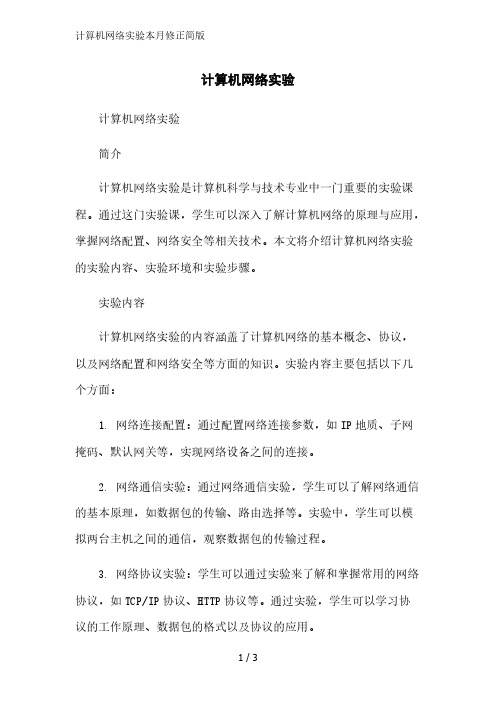
计算机网络实验计算机网络实验简介计算机网络实验是计算机科学与技术专业中一门重要的实验课程。
通过这门实验课,学生可以深入了解计算机网络的原理与应用,掌握网络配置、网络安全等相关技术。
本文将介绍计算机网络实验的实验内容、实验环境和实验步骤。
实验内容计算机网络实验的内容涵盖了计算机网络的基本概念、协议,以及网络配置和网络安全等方面的知识。
实验内容主要包括以下几个方面:1. 网络连接配置:通过配置网络连接参数,如IP地质、子网掩码、默认网关等,实现网络设备之间的连接。
2. 网络通信实验:通过网络通信实验,学生可以了解网络通信的基本原理,如数据包的传输、路由选择等。
实验中,学生可以模拟两台主机之间的通信,观察数据包的传输过程。
3. 网络协议实验:学生可以通过实验来了解和掌握常用的网络协议,如TCP/IP协议、HTTP协议等。
通过实验,学生可以学习协议的工作原理、数据包的格式以及协议的应用。
4. 网络安全实验:网络安全是计算机网络中一个重要的方面。
通过网络安全实验,学生可以了解网络攻击的原理、防范措施等。
实验中,学生可以进行网络安全漏洞扫描、入侵检测等操作来加深对网络安全的了解。
实验环境计算机网络实验一般需要一定的实验环境来支持。
以下是一个常见的计算机网络实验环境的配置要求:实验室网络:实验室需要建立一个局域网,用于连接各个实验设备。
这个网络可以采用以太网结构,每台设备需要一个独立的IP地质。
实验设备:需要准备一些网络设备,如路由器、交换机、防火墙等,以及一些计算机作为主机。
这些设备需要进行配置,以建立起一个完整的网络环境。
软件工具:实验中需要使用一些网络工具,如Wireshark、Ping等,来进行网络调试和分析。
实验步骤下面是一般的计算机网络实验的步骤:1. 环境配置:需要配置实验环境,包括建立实验室网络、配置实验设备等。
2. 实验准备:在实验开始之前,需要查阅相关的实验资料,了解实验目标和所需的知识。
同济大学计算机网络课程实验最后一次综合实验.doc

同济大学计算机网络课程实验最后一次综合实验综合实验潘1452250柴1452248冷码1452252卢一凡1452217张欢1452298首先,实验的目的是综合路由器和第2层和第3层交换机的网络技术进行实验。
充分掌握计算机网络通信技术。
其次,实验原理使用VLAN间路由,OSPF协议形成单一区域,并使用端口聚合来构建可靠的通道。
利用上述技术形成一个全面的网络。
三、实现你是公司网络管理员的功能,公司的管理部门(PC1)、财务部(PC2)和销售部(PC3.PC4)属于不同的VLAN,并分别连接到两个两层交换机。
两个两层交换机通过冗余汇聚成一个三层交换机。
三层交换机连接到外部路由器,该路由器连接到中国电信的路由器。
通过适当的设计,企业中的所有计算机可以相互访问,并且可以访问外部主机PC5(中国电信的主机)。
Iv .实验拓扑图L05F 1/0S 1/2S 1/2局域网10S3760-首先,实验的目的是综合路由器和第2层和第3层交换机的网络技术进行实验。
充分掌握计算机网络通信技术。
其次,实验原理使用VLAN间路由,OSPF协议形成单一区域,并使用端口聚合来构建可靠的通道。
利用上述技术形成一个全面的网络。
三、实现你是公司网络管理员的功能,公司的管理部门(PC1)、财务部(PC2)和销售部(PC3.PC4)属于不同的VLAN,并分别连接到两个两层交换机。
两个两层交换机通过冗余汇聚成一个三层交换机。
三层交换机连接到外部路由器,该路由器连接到中国电信的路由器。
通过适当的设计,企业中的所有计算机可以相互访问,并且可以访问外部主机PC5(中国电信的主机)。
Iv .实验拓扑图l05 f1/0 S1/2 S1/2 VLAN 10s 3760:s2126-1 #配置终端2126-1(配置)# vlan 10s2126-1(配置-VLAN) #退出2126-1(配置)# -省略-ping 172.0.3.33 ping 172.0.3.33 32字节数据:回复172.0.3.3:字节=32时间1毫秒ttl=127回复172.0.3.3:字节=32时间1毫秒TTL=127回复172 . 0 . 3 . 3:字节=32时间1毫秒TTL=127回复172 . 0 .3 . 333:字节=172 . 0 . 3 . 33:字节TTL=125来自172.0.6.55:字节的回复=32时间=20毫秒TTL=125来自172.0.6.55的回复:字节=32时间=20毫秒TTL=125 172 . 0 . 6 . 55:数据包的平统计3:发送=4,接收=4,丢失=0 (0%丢失),以毫秒为单位的近似往返时间3360最小值=20毫秒,最大值=20毫秒,平均值=0七、实验经验通过综合计算机网络通信的各种方式,构建一个全面的网络,加深对计算机网络的了解。
- 1、下载文档前请自行甄别文档内容的完整性,平台不提供额外的编辑、内容补充、找答案等附加服务。
- 2、"仅部分预览"的文档,不可在线预览部分如存在完整性等问题,可反馈申请退款(可完整预览的文档不适用该条件!)。
- 3、如文档侵犯您的权益,请联系客服反馈,我们会尽快为您处理(人工客服工作时间:9:00-18:30)。
实 验 报 告 书实验课程名称 计算机网络 开 课 学 院 计算机科学与技术学院 指导老师姓名 刘维 学 生 姓 名 张韩 学生专业班级 软件ZY1201班2014— 2015学年 第一学期学生学号 0121210680505实验课成绩实验课程名称:计算机网络实验项目名称Socket支持下网上点对点通信的实现实验成绩实验者张韩专业班级软件ZY1201 组别同组者实验日期第一部分:实验分析与设计(可加页)一、实验内容描述(问题域描述)使用Socket接口进行网络通信的过程如图5-1所示,简要步骤如下:①建立一个socket;②按要求配置socket,即将socket连接到远程主机或给socket指定一个本地协议端口;③按要求通过socket发送和接收数据;④关闭此socket。
图1、socket示例二、实验基本原理与设计(包括实验方案设计,实验手段的确定,试验步骤等,用硬件逻辑或者算法描述)开发原理:服务器,使用ServerSocket监听指定的端口,端口可以随意指定(由于1024以下的端口通常属于保留端口,在一些操作系统中不可以随意使用,所以建议使用大于1024的端口),等待客户连接请求,客户连接后,会话产生。
客户端,使用Socket对网络上某一个服务器的某一个端口发出连接请求,一旦连接成功,打开会话;会话完成后,关闭Socket。
客户端不需要指定打开的端口,通常临时的、动态的分配一个1024以上的端口。
Socket接口是TCP/IP网络的API,Socket接口定义了许多函数或例程,程序员可以用它们来开发TCP/IP网络上的应用程序。
要学Internet上的TCP/IP网络编程,必须理解Socket接口。
Socket接口设计者最先是将接口放在Unix操作系统里面的。
如果了解Unix系统的输入和输出的话,就很容易了解Socket了。
网络的Socket数据传输是一种特殊的I/O,Socket也是一种文件描述符。
Socket也具有一个类似于打开文件的函数调用Socket(),该函数返回一个整型的Socket描述符,随后的连接建立、数据传输等操作都是通过该Socket实现的。
三、主要仪器设备及耗材Windows操作系统,JDK第二部分:实验调试与结果分析(可加页)一、调试过程(包括调试方法描述、实验数据记录,实验现象记录,实验过程发现的问题等)ListenTCP:import .*;import java.io.*;public class ListenTCP //监听TCP数据包的服务端程序{public static void main(String[] args){ServerSocket listen=null; //定义一个ServerScoket类型的引用Socket soc=null; //定义Socket的应用,用于套接字连接String message=null;BufferedReader bf=null; //定义一个BufferedReader类型的读内容的引用InputStreamReader isr=null; //定义一个可读输入流try{listen=new ServerSocket(10000); //创建一个监听1000端口的对象soc=listen.accept(); //当有socket连接所监听的端口时,连接上该socketSystem.out.println("*******************************************");System.out.println("server ok");System.out.println("*******************************************");System.out.println("");isr=new InputStreamReader(soc.getInputStream()); //创建一个来自套接字soc的可读输入流bf=new BufferedReader(isr); //把soc的可读输入流作为参数创建一个BufferedReadermessage=bf.readLine(); //以每行为单位读取从客户端发来的数据System.out.println("Socket:"+soc);/ /显示出发送方的IP地址和端口号System.out.println("Receive the message from :"+message); //显示接收到的数据System.out.println("");System.out.println("*******************************************");isr.close(); //关闭输入流isrbf.close(); //关闭字符流bfsoc.close(); //关闭Socket套接字}catch(Exception e) //异常处理{System.out.println("Error:"+e);}}}SendTCP:import .*;import java.io.*;public class SendTCP //发送TCP数据包的服务端程序{public static void main(String[] args) throws IOException{if (args.length!=4){System.out.println("命令行的输入格式有误,请按照以下格式重新输入!");System.out.println("源IP地址源端口目的IP地址目的端口");System.exit(0);}String source_ip=args[0];int source_port=Integer.parseInt(args[1]);String dest_ip=args[2];int dest_port=Integer.parseInt(args[3]);if (dest_port!=10000){System.out.println("请保持目的端口为10000!");System.exit(0);}OutputStream os=null; //定义一个输出流PrintStream ps=null; //定义一个可写流BufferedReader bf=null; //定义一个BufferedReader类型的读内容的引用String message="This is my homework of network!";Socket soc=null; //定义Socket的应用,用于套接字连接try{soc=new Socket(dest_ip,dest_port);System.out.println();bf=new BufferedReader(new InputStreamReader(System.in)); //把soc的可读输入流作为参数创建一个BufferedReaderSystem.out.print("Please input the message: ");message=bf.readLine();os=soc.getOutputStream(); /创建一个来自套接字soc的可读输出流ps=new PrintStream(os);ps.println(message);bf.close(); //关闭字符流bfps.close(); //关闭可写流psos.close(); //关闭输出流osSystem.out.println();System.out.println("***************************************************");System.out.println("Send OK !");System.out.println("The message was send to the address: "+dest_ip+"["+dest_port+"]");System.out.println("***************************************************");soc.close();}catch(Exception e){System.out.println(e);}}}二、实验结果及分析(包括结果描述、实验现象分析、影响因素讨论、综合分析和结论等)图2、发送数据报图3、监听数据报由此可知,本次实验成功。
三、实验小结、建议及体会通过本次实验,我认识到网络中的进程是通过socket来通信的,socket就是“打开open->读写write/read—>关闭close”模式的一个实现,就是说,socket 是一种特殊的文件,一些socket函数就是对其进行的操作(读/写IO、打开、关闭),同时,还编写程序实现了客户端与服务器端的通信。
实验课程名称:计算机网络实验项目名称获取以太网卡的mac地址实验成绩实验者张韩专业班级软件ZY1201 组别同组者实验日期第一部分:实验分析与设计(可加页)一、实验内容描述(问题域描述)设计一个程序,使得能够获取本机安装的以太网卡的物理地址。
二、实验基本原理与设计(包括实验方案设计,实验手段的确定,试验步骤等,用硬件逻辑或者算法描述)MAC(Media Access Control,介质访问控制层)地址,定义了数据帧怎样在介质上进行传输。
在共享同一个带宽的链路中,对连接介质的访问是“先来先服务”的。
物理寻址在此处被定义,逻辑拓扑(信号通过物理拓扑的路径)也在此处被定义。
线路控制、出错通知(不纠正)、帧的传递顺序和可选择的流量控制也在这一子层实现。
实验原理:使用Microsoft的NetbiosAPI。
这是一套通过Winsock提供底层网络支持的命令。
实验Netbios的最大缺点是必须在系统中安装了Netbios服务。
除此之外,这种方法又快又准确。
NetbiosAPI只包括了一个函数,就叫做Netbios。
这个函数使用网络控制块(network controlblock)结构作为参数,这个结构告诉函数要做什么。
